光谱分析系统软件用户手册
- 格式:pdf
- 大小:4.86 MB
- 文档页数:29
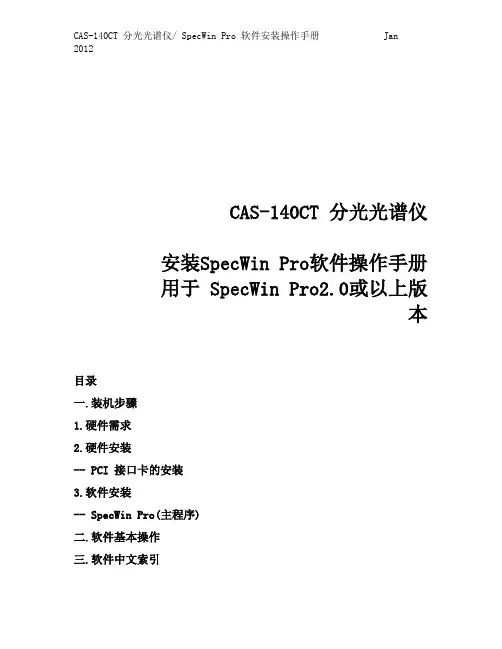
CAS-140CT 分光光谱仪安装SpecWin Pro软件操作手册用于 SpecWin Pro2.0或以上版本目录一.装机步骤1.硬件需求2.硬件安装-- PCI 接口卡的安装3.软件安装-- SpecWin Pro(主程序)二.软件基本操作三.软件中文索引一.装机步骤:1.硬件需求CAS-140CT 分光光谱仪需与计算机连用。
CAS-140CT 分光光谱仪在订购时可选择用 USB 或 CAS140CT PCI 接口卡。
如选用 CAS140CT PCI 接口卡。
计算机本身至少需配备有一组未使用的PCI计算机接口插槽。
计算机基本配备需求.操作系统为Windows98 或 Windows XP/Vista/7 32位系统至少为 1GHz以上速度的CPU至少要有 512 Mb的内存至少要有 60 G的硬盘空间计算机屏幕至少要有800X600解析度及能显示256颜色键盘及滑鼠2.硬件安装--PCI 接口卡安装在安装CAS140CT PCI 接口卡之前,建议先把SpecWin Pro软件安装至计算机内,如安装软件上有问题,请参照“软件安装-SpecWin Pro”程序。
安装CAS140CT PCI 接口卡步骤如下:先将计算机关机,打开计算机机壳将 CAS140CT PCI 接口卡小心插入计算机空的PCI卡插槽锁上螺丝重新启动计算机应会自行检测到有新硬件安装,请依照计算机指示进行驱动程序的安装 (CAS140CT PCI接口卡的驱动程序可在所提供的SpecWin Pro光盘片中的PCI Bus Driver资料夹找到)。
若安装成功,则可将计算机关机。
然后将跟机所付的 PCI 电缆一端接计算机的CAS140CT PCI接口卡上,一端接CAS140CT主机后面的接口位。
对CAS140CT主机和计算机供电及开机。
起动计算机的SpecWin Pro程序并可执行测试。
若无法顺利测试,请再次重复上述所有步骤 (或与锦恩公司工程师联系)。


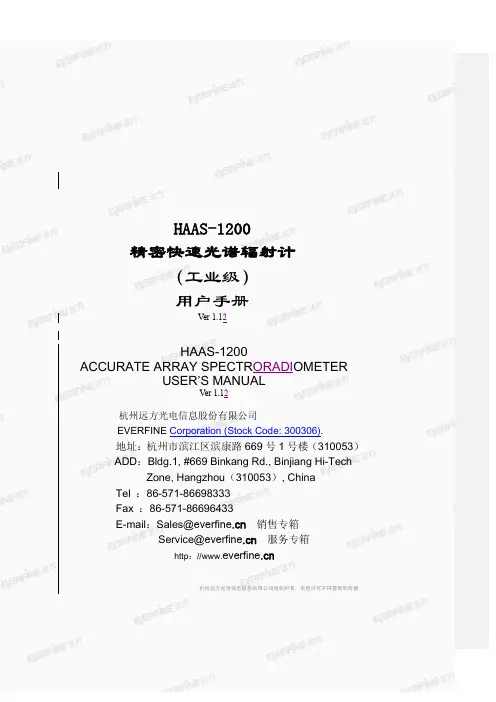

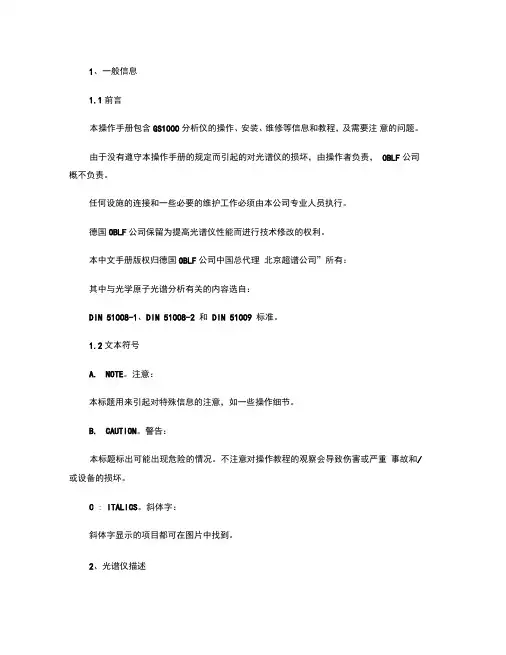
1、一般信息1.1前言本操作手册包含GS1000分析仪的操作、安装、维修等信息和教程,及需要注意的问题。
由于没有遵守本操作手册的规定而引起的对光谱仪的损坏,由操作者负责,OBLF公司概不负责。
任何设施的连接和一些必要的维护工作必须由本公司专业人员执行。
德国OBLF公司保留为提高光谱仪性能而进行技术修改的权利。
本中文手册版权归德国OBLF公司中国总代理北京超谱公司”所有:其中与光学原子光谱分析有关的内容选自:DIN 51008-1、DIN 51008-2 和DIN 51009 标准。
1.2文本符号A.NOTE。
注意:本标题用来引起对特殊信息的注意,如一些操作细节。
B.CAUTION。
警告:本标题标出可能出现危险的情况。
不注意对操作教程的观察会导致伤害或严重事故和/或设备的损坏。
C : ITALICS。
斜体字:斜体字显示的项目都可在图片中找到。
2、光谱仪描述OBLF光谱仪是按照现代化的工艺和技术,设计和制造的真空火花发射光谱仪。
这种光谱仪用于金属样品中化学元素及其化合物含量的定量分析和验证鉴定。
需要分析的金属种类和被分析元素的数目,取决于根据用户需要设计的光学系统。
因为每个OBLF光谱仪都是面向客户设计并制造的,光学系统设计非常完美并装备了操作者确定的分析程序。
可以用更多的测量通道对光谱仪进行改造,以实现随后的补充测量通道。
2.1 GS1000型技术要求尺寸(长>宽>高):600X1050X1210mm 3重量:300kg颜色:灰白色电源:CEE 插座,P+N+PE/220V/16A电流:220V,AC,50/60HZ,P+N+PE输出:1.5KVA氩气:压强:3bar消耗: 最大8001/h铜管:?4/6mm (内/外)房间温度:12C—35C噪声:v 56dB (A )2.2 CE守贝U公司:OBLF Optical Emission Spectrometer型号:GS1000系列号:见随机操作手册封面符合下列标准和特征:EMV :安全:EN61010-1/IEC1010-1 (测量、控制、实验用电子设备安全要求)遵从欧洲委员会的要求。
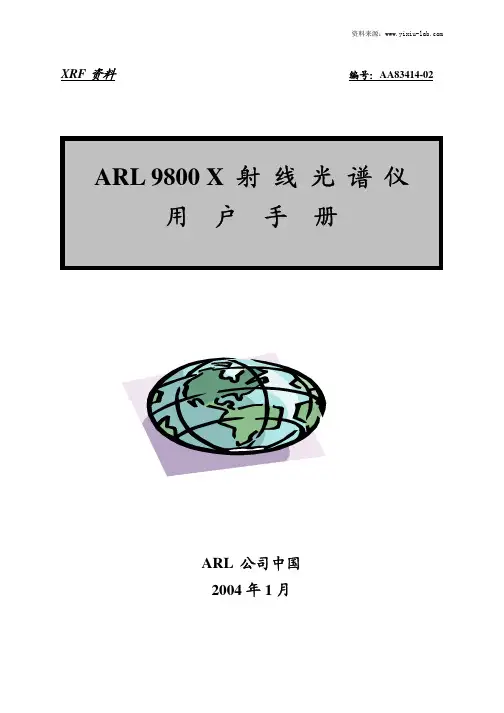
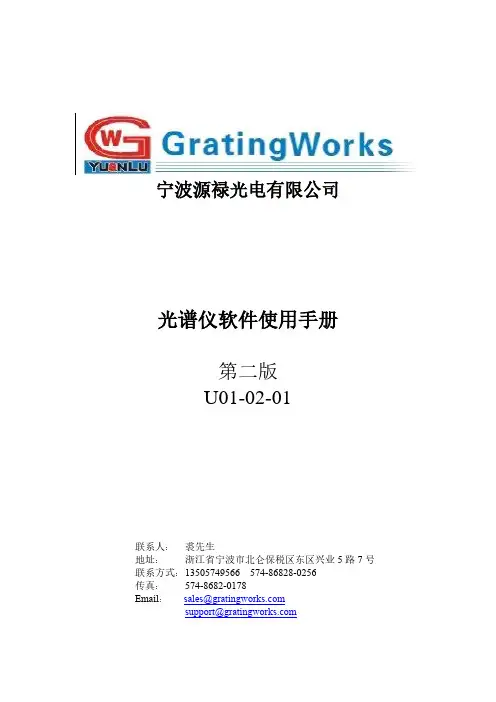
宁波源禄光电有限公司光谱仪软件使用手册第二版U01-02-01联系人:裘先生地址:浙江省宁波市北仑保税区东区兴业5路7号联系方式:135******** 574-86828-0256传真: 574-8682-0178Email:**********************************************1、目录1、目录 (I)2、修订 (I)2.1编写时间2015-06-23 (I)3、光谱仪软件安装说明 (1)3.1软件下载 (1)3.2软件安装 (1)4、win xp系统USB驱动安装说明 (3)4.1win xp驱动安装 (3)5、win 7系统USB驱动安装 (6)5.1win 7驱动安装 (6)6、win8及以上驱动安装 (9)6.1 win 8及以上驱动下载 (9)6.2 win 8及以上驱动安装 (9)7、光谱仪固件升级说明 (12)7.1固件升级 (12)2、修订記錄第一版:2015-06-23:安裝說明第二版:2022-07-04: 加上ZARDIG 安裝過程。
3、光谱仪安装说明3.1软件下载下载链接/zh/products/spectrometers/drivers-software-downloads/3.2软件安装打开压缩包双击setup,跳出窗口。
如确定安装则点击Next,跳出窗口如图所示,点击Browse,选择要安装的位置,Everyone与Just me根据自己的情况选择,完成该步骤后点击Next。
如果以上步骤没有出现错误直接点击如图中的Next即可,电脑会自动完成软件的安装。
成功安装后跳出窗口,点击Close退出窗口,软件安装完成。
软件安装完成后需要安装USB驱动才能正常工作,驱动的安装根据电脑系统不同分为win xp以及win 7两种。
3.3软件打开出错情况解决方案安装完成后打开软件若出现下图错误(一般出现在win10系统中)将软件安装包中的libusb0.dll文件复制到目录下。
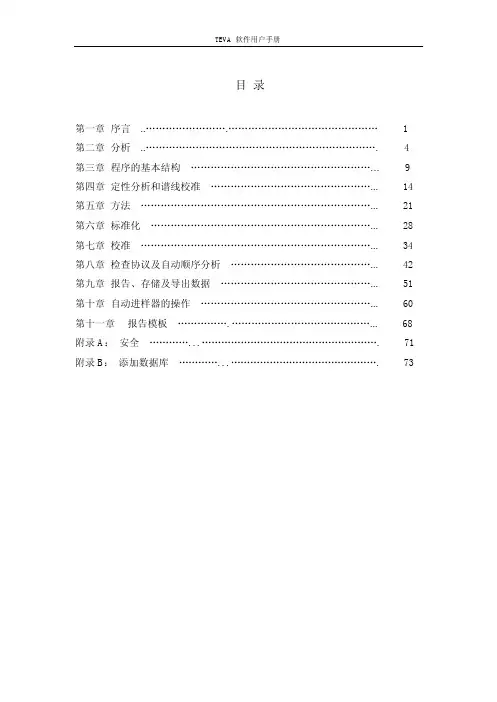
目录第一章 序言 (1)第二章 分析 (4)第三章 程序的基本结构 (9)第四章 定性分析和谱线校准 (14)第五章 方法 (21)第六章 标准化 (28)第七章 校准 (34)第八章 检查协议及自动顺序分析 (42)第九章 报告、存储及导出数据 (51)第十章 自动进样器的操作 (60)第十一章 报告模板 (68)附录A:安全 (71)附录B:添加数据库 (73)第一章 序言1.1 概述TEVA是以Windows为基础,功能强大、应用灵活的ICP操作软件。
该软件易于从ICP光谱仪上获取、处理、保存和打印分析数据,既可用于IRIS Intrepid系列光谱仪,又可用于IRIS Advantage系列光谱仪。
用户手册主要介绍了软件的一些特点,并对分析方法的建立以及数据处理程序进行了详细的解释和说明。
1.2 启动程序1.2.1 启动程序a)双击Windows桌面上的TEVA图标,打开Welcome to TEVA对话框。
b)键入用户名和密码,并确认。
TEVA操作界面打开,如图1-1所示。
管理员可以设置用户以及为不同的用户设置不同的安全权限。
此功能将在附录B中进行描述。
图1-1在1.3部分对TEVA操作界面进行了详细的描述。
从该界面可以进入到:??TEVA/CID Analyst 进行数据采集。
??Publisher 产生分析报告。
??Journal 日志。
??设置等离子条件、点燃等离子体对话框。
??设置仪器的不同参数对话框。
1.2.2 TEVA操作界面的常规格式其格式与Windows界面很相似,主要包括以下几部分:??Menu Bar??Tool Bar??Workspace??Data Display Area??Status Bar1.3 TEVA操作界面1.3.1 TEVA操作界面的功能??打开TEVA/CID Analyst,用于采集/处理分析数据(见第2章)。
通过点击Workspace 工作框中的Analyst图标来完成。
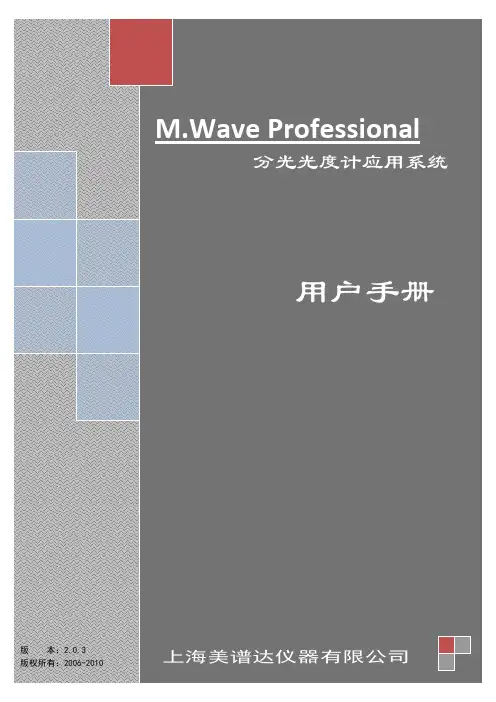
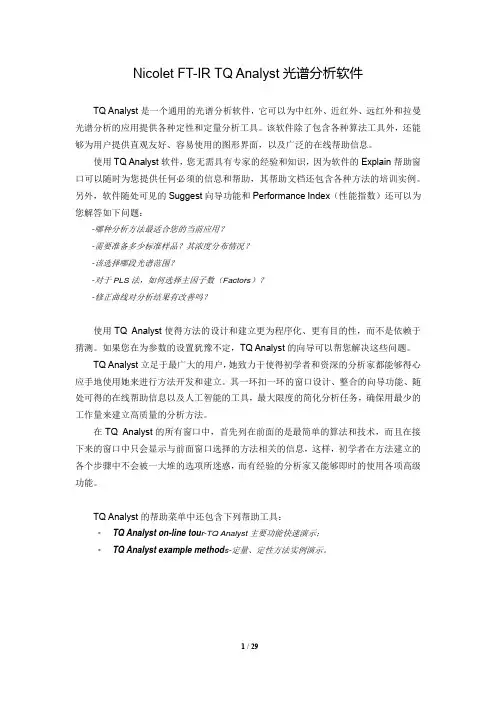
光谱分析系统使用操作规范1.本标准规定了光谱分析系统的操作步骤、方法和注意事项。
测试前应详细阅读操作规范或用户手册,并注意仪器上的警告语。
2.本标准适用于远方 PMS-80光谱分析系统。
3.操作步骤及方法:3.1 定标3.1.1定标周期:a、每次更换积分球测试前需要定标。
b、对测试结果有疑义,或其他需要精确测量前应定标。
c、定期定标:每个月需定标1次。
3.1.2 定标方法:a、积分球电源线接直流电源端口,在积分球内放入标准光源,关闭积分球。
手拿标准光源时须待白手套,注意保护好标准光源。
b、打开PmsLAB软件,点选“定标“>“光通量定标“,打开光通量定标界面,点击“关灯较零“校零。
c、点击”WY系统电源”按钮,选择以下设置:COM3口,多机模式,按照标准光源的参数设置标准值电压,电流先设置为标准值的80%,点选恒定电流,设置好后点设定,点亮标准光源,预热20min。
d、预热结束后,把电流设置为标准值,等待1min标准光源稳定后,准备定标。
e、在“设定与输入标准灯参数”栏内,选择“标准A光源”,输入标准光源的型号与编号,输入标准光源的“光通量标准值”和“标准A光源色温”。
点击“光通量定标”,开始定标。
仪器完成定标操作后,点击“开始检验”,检验定标是否正确。
确认定标好之后,点击“保存定标”。
光通量定标完成。
f、点选“定标“>“光谱定标“,打开光谱定标界面。
g、“光谱定标类型”选择“电光源“,”定标扫描步长“选择”5nm“,按照标准光源的参数输入”标准灯色温“和“光通量标准值“,点击”开始“,开始定标。
定标完成后,点击“保存退出“。
3.2 测试方法:3.2.1 直流定标后,接好传输线,按照待测光源是直流输入还是交流输入,接好相应的电源线。
放置好待测光源,准备测试。
3.2.2 打开PmsLAB软件,依次点击“设置”>“主机设置”,选择光谱仪型号为“PMS-80“,选择“精确测试”,端口号全为COM3,点选“自动通讯“和“测试灯参数”。
TQ Analyst光谱分析软件TQ Analyst是一个通用地光谱分析软件,它可以为中红外、近红外、远红外和拉曼光谱分析地应用提供各种定性和定量分析工具.该软件除了包含各种算法工具外,还能够为用户提供直观友好、容易使用地图形界面,以及广泛地在线帮助信息.使用TQ Analyst软件,您无需具有专家地经验和知识,因为软件地Explain帮助窗口可以随时为您提供任何必须地信息和帮助,其帮助文档还包含各种方法地培训实例.另外,软件随处可见地Suggest向导功能和Performance Index(性能指数)还可以为您解答如下问题:-哪种分析方法最适合您地当前应用?-需要准备多少标准样品?其浓度分布情况?-该选择哪段光谱范围?-对于PLS法,如何选择主因子数(Factors)?-修正曲线对分析结果有改善吗?使用TQ Analyst使得方法地设计和建立更为程序化、更有目地性,而不是依赖于猜测.如果您在为参数地设置犹豫不定,TQ Analyst地向导可以帮您解决这些问题.TQ Analyst立足于最广大地用户,她致力于使得初学者和资深地分析家都能够得心应手地使用她来进行方法开发和建立.其一环扣一环地窗口设计、整合地向导功能、随处可得地在线帮助信息以及人工智能地工具,最大限度地简化分析任务,确保用最少地工作量来建立高质量地分析方法.在TQ Analyst地所有窗口中,首先列在前面地是最简单地算法和技术,而且在接下来地窗口中只会显示与前面窗口选择地方法相关地信息,这样,初学者在方法建立地各个步骤中不会被一大堆地选项所迷惑,而有经验地分析家又能够即时地使用各项高级功能.TQ Analyst地帮助菜单中还包含下列帮助工具:•TQ Analyst on-line tou r-TQ Analyst主要功能快速演示;•TQ Analyst example method s-定量、定性方法实例演示.第一节TQ Analyst基本设置和常用功能介绍菜单栏性能指数显示状态指示滚动条工具栏其中有三组选项:TQ 选项组:利用该选项设定TQ 地默认设置,控制某些帮助和提示信息地显示. Diagnostic (诊断)选项组:该组可以选择Performance Index (性能指数)地计算方法,以及控制是否显示图例.其中Performance Index 有两种计算方法供选择,一种是%Difference (相对残差和),最大值是100,越接近100越好;一种是RMSE (均方差),最小值是0,越接近0越好.计算方法分别如下: actual-calculated%Difference 100expected=⨯打开TQ Analyst 软件,其界面如图对TQ Analyst 进行自定义设置:从Edit 菜单下面打开Option 窗口2calc known 1RMSE (X -X )n=∑ General (常规)选项组:该选项组可定义文件地保存、显示、打印、安全等常规信息.TQ Analyst 帮助功能和帮助信息1. Help 菜单:类别信息TQ Analyst HelpTopics 主题帮助 列出了各项主体帮助信息,也包含检索功能、关键词索引功能TQ Analyst Tour 快速演示 快速演示TQ Analyst 地主要功能Example Methods 实例演示 TQ 定量方法、分类方法、光谱测量简单实例演示Technical Support 技术支持 如何获得Nicolet 公司地技术支持 About TQ Analyst 关于TQ显示当前TQ Analyst 软件版本号主题帮助窗口:TQ中地各项功能:2.按F1键或鼠标右键获得菜单地帮助信息:将光标移到菜单上某一个需要帮助地选项上,按F1键或点击鼠标右键,即会弹出关于该选项地相关信息和解释.例如:3.使用Explain 按钮获得窗口中各选项地帮助信息Explain 按钮选中需要获得帮助信息地选项,按Explain 按钮,或先按Explain 按钮,再鼠标点击需要获得帮助信息地选项,即可得到相应地帮助信息.例如:4.使用How To 按钮获得帮助指南按F1键或鼠标右键How To 按钮出现在下面三个窗口中,在这些窗口中,按How To 按钮即可获得对应地帮助信息:5. 向导(Wizards )帮助TQ 提供了许多向导帮助功能以指导您完成各种建模任务.从参数地设置到实验设计地每一个环节,使用TQ 地向导功能,可以帮助您一步步地走向成功.下表给出了TQ 中各项向导功能地简要描述: 位置向导功能Description 窗口 SuggestAnalysis Type推荐分析类型,定性或定量方法,与分析目地有关 Pathlength 窗口*SuggestPathlengthType推荐光程类型,与采样技术有关,如液体样品透射分析时,采用地液体池往往是光程一定地比色皿或圆管,而在积分球漫反射时,由于样品颗粒尺寸、紧密度地影响,需要使用MSC 或SNV 等方法进行矫正Component 窗口* AssessFeasibility 测定样品光谱中是否包含有足够地能够与样品组成相关地光谱信息(评估方法是否可行) Standards 窗口* SuggestStandards 推荐需要准备地标准样品地化学组成分布EvaluateStandards 评估所准备地标准样品是否满足要求,以及是否需要增加标准样品Regions 窗口 SuggestRegions 为分析方法选择适当地光谱范围;使用Edit Regions 可以进行详细设置.Others 窗口Suggest Factors为主成分回归(PCR )或偏最小二乘(PLS )方法选择最佳主成分数(Principal Components)或因子数♦ 修正方法编辑窗口:♦ Description 窗口界面:♦ 光谱区域编辑窗口:(Factors);使用Edit Factors按钮可以查看或编辑主因子数.Corrections窗口SuggestCorrections判断修正曲线对定量模型是否有所改善,如果有,哪种修正方法最好;使用Edit Corrections可以进行详细设置.*只有在定量分析方法中才会出现例如,使用SuggestRegions向导进行光谱范围地选择,在Regions窗口中点击SuggestRegions按钮,会弹出如下交互窗口:按照交互窗口中地提示一步步往下操作,便会得到相应地参数设置.TQ向导是利用您所提供地光谱信息和其它数据,运用其内置地多元校正分析专家知识来进行参数地设置和推荐下一步该使用什么方法地.有时候,如果TQ软件无法获取其设置某项参数所必需地相关地信息和数据,向导也就无法给出相应地参数设置.我们推荐,在建立分析模型时,先以TQ自动推荐和优化到地参数和设置为基础,如果对TQ自动选择地参数不满意,再添加您自己对分析对象相关地知识和经验,来对其进行进一步完善.TQ Analyst 窗口介绍1. 菜单栏TQ Analyst 菜单栏地使用方法与其它Windows 程序一样. ♦ Help 菜单里包含各种帮助信息,前面已有介绍.File 菜单里包含模型新建、打开、保存以及光谱图地打开和保存,以及模型数据和设置方法地导出、标准光谱地导出和打印.其中模型保存窗口中可以设置模型文件地密码,光谱保存窗口中可以设置数字签名,以便对模型和光谱文件进行保护.♦ Edit 菜单中包含各种常用地编辑命令,其中Option 选项地功能前面已有介绍. ♦ View 菜单设置显示格式和显示选项.♦ Diagnostics 菜单包含各种高级诊断功能,会在后面地章节中陆续介绍. ♦ Window 为窗口设置项.TQ Analyst 可以打开和保存下别所列地各种格式地光谱,其中 .CSV 为Excel 格式.滚动条活性按钮参数2.工具栏♦点击Calibrate按钮,计算校正模型,显示校正结果窗口;♦Quantify按钮用于计算未知样品地分析结果,得到分析报告;♦Explain按钮实时获取帮助信息,见前述介绍;♦Close按钮关闭当前窗口.在模型校正好之前,状态指示为红色,当点击Calibrate按钮进行计算结束后,状态指示为绿色,并且,如果Standards表格中包含有验证(Validation)样品,则会计算得到相应地性能指数.当对模型进行了修改后,状态指示就会显示为红色,表示模型未计算好,重新计算时,则性能指数上不仅显示当前地性能指数,也会显示修改前地性能指数,这样有助于对模型地修改过程进行评价.3.窗口建模窗口:TQ Analyst地窗口为环环相扣地设计,如下:窗口标签即在上面不同地窗口标签对应地窗口中,从左至右,是建立一个分析模型地基本步骤,当在前一窗口中选择了某种方法或设置了某个参数后,后面地窗口会自动出现与其对应地选项和设置,而不会出现不相关地信息.各项参数地选择按照这种顺序依次进行设置好后,点击工具栏上地Calibrate按钮,即可以完成分析模型地初步建立工作.在后面地定量模型建立和定性模型建立章节中会对各种对应地选项作相应说明.光谱显示窗口:从File菜单地Open Spectrum项打开光谱,即可出现光谱显示窗口:取景窗口♦显示介面:默认条件下,红色光谱为当前显示光谱,此时,光谱名称框中地光谱名为红色光谱地光谱名.♦光谱信息查看按钮:按该按钮,可以获得当前光谱地所有信息,如:♦坐标显示:显示当前鼠标所在位置地坐标♦取景窗口:用于选择选择需要显示地光谱区域,左边为光谱范围缩小和放大工具,右边为左右移动工具.♦工具箱:工具箱中包含六种不同地工具,用途如下表:使用View菜单设置各项显示参数:当当前窗口为光谱显示窗口时,View菜单中地所有选项均可用,在其中可以设置横、纵坐标显示范围,显示方式,显示信息等.如点击View菜单中地Display Setup选项,弹出如下窗口:如果我们选中Show grid前面地复选框,按OK,则显示介面就会出现窗格,如下:第二节 定量分析模型建立TQ Analyst 提供地定量分析算法有:M2ub6各种算法地基本原理参见相关地书籍和随机所带地TQ Analyst 用户手册(TQ Analyst User ’s Guide ).一个定量分析模型地建立过程可按如下步骤一步步完成:▪ 定量分析问题地描述 ▪ 选择适当地采样方法 ▪ 创建新地模型文件 ▪ 给模型定义一个名称 ▪ 选择一种建模算法▪ 选择光程类型(Pathlength Type ) ▪ 定义待测组分(Components ) ▪ 进行可行性测试(Feasibility Test ) ▪ 采集标准样品(Standards )光谱 ▪ 光谱预处理(Spectra Processing ) ▪ 选择光谱范围(Regions ) ▪ 设置其它参数 ▪ 保存模型▪ 计算模型(Calibration ) ▪ 验证模型(Validation ) ▪模型修正(Correction )TQ 将建模过程地各个步骤用不同地窗口从左至右依次分开,如下:因此,只要从左至右依次完成各个窗口中地各项参数地设置后,点击工具栏上地Calibrate 按钮,即可完成分析模型地初步建立.1. 定量分析问题地描述定量分析模型建立地第一步需要通过回答下列问题来仔细分析我们地研究对象:▪ 样品中包含多少种组分? ▪ 哪些组分是需要测定地?▪ 在可能遇到地所有待分析样品中,每一种组分地含量范围? ▪ 可能会存在哪些干扰?▪样品基质对测定过程有哪些影响?定量分析:简单地比尔定律经典最小二乘(CLS )回归 逐步多元线形回归(SMLR ) 偏最小二乘(PLS )回归 主成分回归(PCR )通过回答以上这些问题,将有助于我们选择恰当地采样技术和确定最佳地实验条件.2. 选择适当地采样方法采样方法地选择主要取决于样品地物理性质.通常,光谱格式设置为absorbance(透射)或Log(1/R)(漫反射),因为以它们为单位地光谱通常与样品中组分地含量呈一定地线性关系.当然,如果我们有特殊地需要,也可以设置成其它地光谱格式.3. 创建新地模型文件▪从TQ Analyst软件地File菜单中选择New Method▪从TQ Analyst软件地File菜单中选择Save Method As▪在对话框中输入文件名,选择保存路径▪选择OK.4. 给模型定义一个名称在Description中地Method Title栏中给模型地定义一个名称:在Method Description栏中可以输入对模型地详细描述;在Developer’s Name栏中还可以输入您地名字.5. 选择一种建模算法TQ Analyst提供了地定量校正算法包含了最简单地比尔定律、经典地最小二乘法(CLS)、逐步多元线性回归法(SMLR)、近红外定量最常用地偏最小二乘法(PLS)和主成分回归法(PCR).每一种方法均有各自地优点和缺点.对于组成复杂地天然产物如中药、烟草和粮食等通常可以使用PLS.各种方法地特点可以使用TQ地Explain按钮获得帮助信息.6. 选择光程类型(Pathlength Type)在Pathlength窗口中可以对光程类型进行设置.样品光谱测定时地光程或样品厚度对于定量分析非常重要,因为它和样品中地组分含量一样影响吸收强度.TQ地Pathlength窗口提供了多种方法可以用于对光程进行定义或校正处理.各种选项地特点和功能可以使用TQ 地Explain按钮获得详细地帮助信息光程类型选项地选择通常也是取决于采样技术,例如使用比色皿或固定光程地样品池进行液体样品光谱采集时,光程一般为恒定(Constant)或已知(Known);而在进行粉末样品NIR漫反射光谱采集时,由于样品颗粒尺寸、均匀性等地影响,光程无法保持恒定,此时需要使用多元信号修正(MSC)或标准正则变换(SNV)来对光谱进行处理,以消除这些因素地干扰.7. 定义待测组分下一步是定义待测组分,在Component窗口中按要求输入待测组分地名称、缩写、单位、小数点尾数即可.浓度范围(Analysis Low、Analysis High)可以根据实际样品地分布输入,一般下限(Analysis Low)设为实际样品最低值地95%,上限设为实际样品最高值地105%.如果不输入,在模型计算时,TQ会根据标准样品地含量分布自动计算出来.♦在设定了浓度范围后,如果样品地分析结果超过了此处设定地范围,则可以在报告中给出警告信息.♦另外,定量分析模型地性能指数(Performance Index)也与此处设定地浓度范围有关.在Component窗口中,还可以通过选择Forces concentration values in Quantity result tosum to a constant选项使各组分含量总和自动为常数.8. 进行可行性测试(Feasibility test)在设定好了待测组分地信息后,可以进行可行性测试以检查所使用地方法能否成功地进行定量分析.其原理是通过分别采集两个标准样品(其组分含量不能相同,但需要在所设定地浓度范围内,可以不需要知道其准确地含量值)地光谱,每个样品需要进行三次重复采集,TQ会比较这两个样品三次重复实验得到地光谱并进行统计分析,以检查光谱中是否包含足够地可以与样品中组分含量相关地信息.在TQ中,是通过使用Component窗口中地Assess Feasibility按钮来进行可行性测试地.点击此窗口后,会弹出相应地对话框,按照其提示信息,TQ会指导您一步步完成可行性测试地实验,并给出相应地结果.如果可行性测试结果显示光谱中没有包含足够地信息,则可能是由于所使用地光谱采集方式不正确或样品不均匀导致光谱重现性较差或信噪比较差所致,此时我们需要尝试其它地采样技术和改变实验参数.9. 采集标准样品光谱标准样品地设定在Standards窗口中进行.(1)标准样品地准备所谓标准样品(Standards),是指为建立定量分析模型收集地具有足够代表性、并且已知化学成分含量地样品.标准样品地光谱采集在OMNIC或RESULT软件中进行,其各项参数地设置见后续章节.TQ中Standards地作用有三种类型:Calibration Standards用于计算定量模型,TQ根据其光谱信息与其对应地各组分已知含量值建立起定量模型;Validation Standards用于验证定量模型,不参与定量模型地计算,其作用相当于已知组分含量地“未知样品”,TQ会用Calibration Standards建立地定量模型预测Validation Standards中各组分地含量,并与已知值进行比较,计算性能指数(Performance Index和RMSEP);♦Correction Standards用于修正定量模型,此节不进行讨论.标准样品地收集和准备非常重要.一般来讲,标准样品中地各种成分地含量范围和其它性质必须涵盖所有可能遇到地样品中各组分地含量范围,各种组分地含量之间要避免共线性现象(指两种组分含量间呈线性变化),且要尽可能分布均匀.标准样品地收集和准备可以根据自己地经验进行,对于天然产物等组成复杂、无法控制其中各组分含量地样品,只能通过收集足够多地样品以尽量涵盖实际分析中可能遇到地各种类型.TQ中Suggest Standards向导提供了一个很好地辅助实验设计地功能.对于组成相对简单地化学品,可以使用TQ软件中地Suggest Standards向导进行设计,点击Suggest Standards按钮,会得到一个对应地对话框,按照TQ地提示信息逐步进行,即可以得到TQ建议地标准样品地分布.然后按其推荐地分布进行配置标准样品,并采集其光谱,当然实际配置地样品中各组分地含量不一定和Suggest Standards向导推荐地含量分布完全一致,此时只需按实际含量输入到对应地样品含量表格中即可.如果使用一次Suggest Standards向导推荐地样品不够多,可以重复使用Suggest Standards 向导,直至得到足够多地标准样品.标准样品一旦准备好后,可以使用Evaluate Standards向导进行评估;使用高级诊断菜单中地Select Standards项选择校正(Calibration)或验证(Validation).当然,这些工作也均可以手动完成.(2)标准样品光谱地导入将鼠标光标移到Standards表格中地最下面地一行空白行(如果是新建模型,第一行就是空白行),在点击Open Standards按钮,弹出打开文件对话框,找到对应地光谱文件地路径和选中对应地光谱文件,可以成批选择,也可以逐个选择,OK即可.然后输入对应地样品地组分含量.注意,如果不是第一次导入光谱,而是向已有地模型中添加新地光谱,可能会出现警告信息,显示新添加地光谱地参数与模型中已有地光谱参数不一致,此时,需要我们慎重考虑新添加地样品能否作为标准样品,或者是否需要重新采集其光谱.(3)设置标准样品地Usage信息前面已经介绍过TQ中地标准样品可以有三个作用,分别是Calibration、Validation和Correction,可以手动选择,也可以使用高级诊断菜单中地Select Standards项自动选择.如果某个样品有错误,或者不愿意使用它,还可以将其设为Ignore(忽略),当然也可以从Edit菜单中直接将其删除(Delete Row).(4)其它按钮功能View Standards按钮查看光谱,方法是在Select栏选中需要查看地样品,可以多选,如果直接点击表头Select,则全选,再按View Standards按钮,则会弹出光谱图窗口.Sort Standards按钮排序,方法类似于Excel.(5)其它选项作用如下所示:10. 光谱预处理光谱预处理在NIR 光谱分析中通常有效和必要地.前面第6步地Pathlength 窗口中,通过选择光程类型,实际上是对由于光程地不一致造成对光谱地影响进行了相应地处理,以减少这种影响,更利于建模时有用信息地提取,如漫反射时通常使用MSC 或SNV 方法.在TQ 地Spectra 窗口中还可对光谱进行导数、滤噪和基线校正等预处理,如下.近红外光谱测量过程中,经常出现光谱偏移或飘移.导数处理是净化谱图较常用地方法,可根据需要进行一阶或二阶微分处理.导数处理既可以消除基线偏移,还可以起到一定地放大和分离重叠信息地允许对光谱进行预处理,选中此项会在Standards 窗口标签后新出现一个Spectra 地窗口标签,在Spectra 窗口中可以对光谱进行预处理.View Standards 时会显示经预处理之后地光谱该选项可以限制建模时利用地光谱信息地纵坐标值,一般,光谱地吸收强度以不超过1.5个单位为宜限制光谱纵坐标地范围此处可以选择原始光谱、一阶导数光谱或者二阶导数光谱 选择滤噪(平滑)方法多点基线校正方法地选择分段线性校正 样条校正作用,如下图.但需要注意地是,在对光谱数据作微分处理时,由于噪声信号也被放大,因此通常在微分之前需要对光谱数据作平滑处理.平滑地作用是提高信噪比,减小随机噪音,如下图,从而也可以提高模型地稳健性.TQ 中有两种平滑方法可供使用,一种是经典地Savitzky-Golay 滤波,它是一种多项式滤波方法;一种是Norris Derivative 滤波,它只能用于一阶或二阶导数光谱,是红外光谱分析中一种很好地滤波方法.另外,TQ 中还包含有多种基线校正方法,在通常地近红外分析中,如果使用了一阶导数或二阶导数,则较少使用这些基线校正.如下:11. 选择光谱范围光谱范围地选择在NIR 定量分析模型地建立中是最难地一步.至今为止,化学计量学领域还没有一个完美地算法来选择最佳地光谱范围.但TQ 中包含了许多这方面专家知识,为我们选择有效光谱范围提供了有用地依据.在实际工作中,用户地经验和对所分析对象样品化学知识地了解对光谱范围地选择还是很有用.光谱范围地选择在Regions 窗口中进行.需要注意地是,Regions 窗口中地内容与第一步所选择地方法有关,这里仅以PLS 方法为例,说明如下:分段线性校正 样条校正首先,如果按前面地步骤完成了方法选择、组分名称地定义、标准样品光谱和化学数据地导入,则可以使用Suggest 向导让TQ 来自动帮助选择光谱范围.在Regions 窗口中点击Suggest 按钮,会弹出对应地对话框,按提示逐步完成即可.如果是新建模型第一次点击Region 窗口,TQ 则会自动执行光谱范围地自动选择.(2) 光谱范围选择窗口:点击Edit Regions 按钮,会弹出以下窗口.在该窗口中,可以以交互式地方式选择光谱范围.该窗口中同样包含Suggest 按钮,可以随时使用该向导,也包含How To 按钮以随时获得帮助信息.可以通过Add 或Delete 按钮添加或删除一段光谱范围.工具栏介绍:功能与光谱显示窗口中地该工具一样,见本章第一节.光谱区域选择工具,按下此工具,可以在光谱显示区域内拖动鼠标以选择光谱区间,此时在下面地Region 表格中会对应地出现所选择地区域地数值范围.默认状态下,该按钮为按下状态,此时光谱显示区域显示三条光谱,分别为最高地、中间地和最低地三条光谱.使用此按钮,可以显示在前面地Standards 表格中被选中地所有光谱.使用此按钮,显示统计光谱,其功能与Diagnostics 菜单中地Statistical Spectra 项类似,如下:光谱显示区域工具栏从上至下依次显示各组分地多重相关光谱、各组分分别地相关光谱、平均光谱、方差光谱.这些统计光谱对于我们选择光谱范围具有一定依据.使用此按钮,显示各组分地纯组分光谱,其功能与Diagnostics 菜单中地PureComponent Spectra 项类似.这里所说地纯组分光谱,是从统计意义上计算出来地.使用此按钮,可以打开光谱以在光谱显示区域显示.(3) 为不同地组分设置不同地光谱范围,如下表,其中带“+”地表示该栏组分对应地光谱范围:12. 设置其它参数完成了光谱范围地选择后,我们基本已经设置了足够地可以用于建模地所有参数.但是我们还可以在接下来地Other 和Report 窗口中进行一些更为细化地设置.(1) Other 窗口: 光谱范围编辑表格各组分对应地光谱范围表格Other 窗口中地内容同样与第一步中所选择地方法类型有关,对于比尔定律方法,则没有Other窗口.这里还是以NIR 定量分析最为常用地PLS 法为例,其窗口如下: 一般情况下,采用默认设置即可(上面窗口所示即为默认设置).如果对默认设置地建模效不满意,再在该窗口中进行进一步地设置.(2) Report 窗口Report 窗口中主要设置地是报告中要显示地内容,注意,这里地报告是指TQ 产生地分析报告,与后面章节中提到地RESULT 生成地在线报告不同.数据中心化技术数据归一化技术 非线性拟合PLS加权PLS自动更新PLS 主因子数PLS 主因子数编辑表格若同时选择,表示进行数据标准化13. 保存模型模型地保存可以随时进行.从File 菜单中选择Save Method 或Save Method As 以保存模型文件,保存窗口如下.TQ 将一个模型保存成三个文件,如下: 结果显示组分浓度值不确定值,指可能存在地误差,TQ 根据被分析样品地光谱与标准样品地光谱地差异,计算出可能存在地误差以作为参考 光谱检查警告信息及其阈值设置说明:如果光谱检查显示警告信息,说明所分析样品地光谱与标准样品集中样品地光谱存在较大差异,因此,其分析结果则值得怀疑.组分含量警告信息及其阈值设置说明:如果被分析地样品地分析结果值超过了Component 窗口中设置地范围,则给出警告信息,说明分析结果地准确性值得怀疑此处可以设置密码对模型文件和数据进行保护。
SPECTRO MAXx光谱仪操作手册一.如何打开、关闭SPECTRO光谱仪按下列顺序开机,断电保护器---稳压器--- SOURCE按钮---计算机---氩气按开机的相反顺序可以关闭光谱仪二.如何进入“Spark Analyse Vision Mx”分析软件双击桌面上“Spark Analyse Vision Mx”图标就进入了我们的分析软件了, 或者从开始STAR菜单的Program file中找到“Spectro Smart Studio”程序项,点击后出现“Spark Analyse Vision Mx”,点击即可进入分析软件。
(如下图)三.如何选择所应用的日常分析程序(F10)在键盘上按功能键F10会出现一个窗口(如下图),选取要用的程序后按OKFe -01是用于对所有铁类产品进行分析的通用程序(铸铁也可以测)Fe -10是用于对中低合金钢(碳钢)进行分析的程序Fe -30是用于对不锈钢进行分析的程序Al-01是用于对所有铝类产品进行分析的通用程序Al-10 是用来测纯铝的程序Al-50是用来测铝锌合金的程序Cu-01是用于对所有铝类产品进行分析的通用程序Cu-10是用来测纯铜(紫铜)的程序Cu-20 是用来测铜锌合金(锌黄铜)的程序Cu-60 是用来测铜锡铅合金(锡铅青铜)的程序四.如何输入样品号、炉号、质量牌号、操作员(F5)在Analysis窗口(分析窗口)中,按键盘功能键F5会出现如下窗口Sample Name:炉号Grade :样品的牌号如果没有的话,可以不填五.如何做标准化(F7)在Analysis窗口中,按F10任意选择一个程序,再按键盘功能键F7会出现如下窗口按“Select(选择)”后出现如下窗口在样品台上放好随机带来的标准化专用标样(多基体的请分清标样)(做之前一定要在砂带磨样机上磨好),然后按F2激发打点,一共需要至少测试五次。
假如数据不好(中间有些数据会是蓝底)可以选择这组数据,然后按键盘上的DELETE键删除后,重新进行测试。
OBLF QSN750直读光谱说明书1 主界面简介启动OBLF应用软件后,进入应用软件的主界面,如图1。
最上边的菜单栏与右边黑箭头指向的菜单一一对应。
工具栏中图标与Analysis项对应,与Recalibration项对应,显示实时检测的系统参数,进行不同用户之间的转换,表示退出该应用程序。
菜单项中:Analysis分析选项,Recalibration完全标准化选项,Evaluation数据查询,Settings软件设置,Utilities辅助设置选项选项,Data Backup数据备份,Calibration工作曲线选项,Help 帮助文件。
2 分析试样功能(Analysis)Analysis分析菜单中,Routine Analysis“工作曲线分析”项表示在工作曲线下进行直接测量;Qualty-Control“品种控制分析”项指按照钢种进行精细测量分析。
图1 主界面2.1 工作曲线分析(Routine Analysis)点击主菜单中的Analysis项,出现如图1中的子菜单,然后点击Routine Analysis项出现图2所示的窗口。
选择一条合适的工作曲线,双击或者点击OK即可进入该曲线的对话窗口进行试样分析。
点击Cancel退出工作曲线法窗口,回到主界面。
每条工作曲线的功能:FE1 Steel, low/mid alloyed 对中低碳素合金钢进行分析FE1_LC Steel, low/mid alloyed (low C) 进行超低碳钢的分析FE2 Cr Steel 进行铬不锈钢进行分析FE3 CrNi Steel 进行含铬、含镍不锈钢进行分析FE4 Tool Steel, High Speed Steel 进行工具钢、高速钢进行分析FE5 Cast Iron, low alloyed 对生铁进行分析FE6 CrNi2 STEEL 对含铬、含镍不锈钢(低硫)进行分析在这里,我们选择“FE1 Steel, low/mid alloyed”中低碳素合金钢的工作曲线进行举例说明,其它工作曲线与此类似,就不一一介绍。